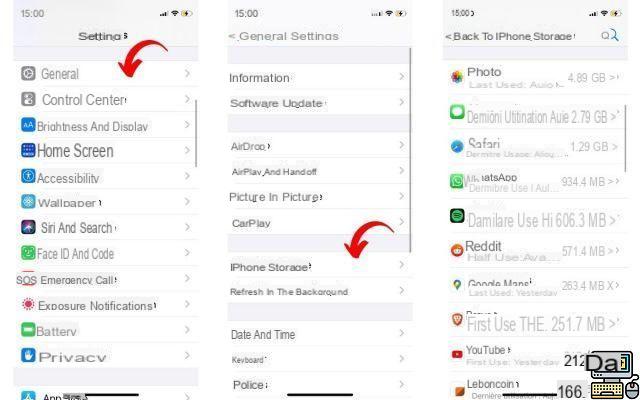
Vaciar la memoria caché de su iPhone libera espacio cuando la memoria de almacenamiento comienza a agotarse. De hecho, la caché de navegadores y aplicaciones acaba ocupando un lugar considerable a lo largo del tiempo. En este artículo, le mostramos cómo limpiar la caché en iPhone (o iPad).
Los iPhone y los iPad son conocidos por su fluidez. Sin embargo, con el tiempo, las esquinas de iOS quedan bloqueadas por archivos innecesarios. Para un uso cómodo, es mejor elegir un modelo con suficiente espacio de almacenamiento. De hecho, la extensión a través de una ranura SD todavía no es una opción accesible. Y si su teléfono inteligente comienza a volverse lento y se está quedando sin espacio, es hora de limpiar. Vamos a ver cómo borrar el caché de los navegadores, pero también las aplicaciones en un iPhone.
Borrar caché de aplicaciones en iPhone
A diferencia de los teléfonos inteligentes Android, no puede borrar la caché de aplicaciones de iPhone estrictamente hablando y directamente desde iOS. Por ahora, los usuarios de iOS simplemente tienen la opción de "descargar la aplicación", es decir, eliminarla pero conservar los datos asociados a ella. También puede eliminarlo por completo, para hacer espacio si se queda sin espacio y ya no lo usa. En ambos casos, será necesario aplicación de limpieza por aplicación. A continuación, se explica cómo descargar una aplicación en iOS.
- ir Configuración> General> Almacenamiento de iPhone
- Esperar. Desplácese hacia abajo y, en la lista de aplicaciones, seleccione aplicaciones que ocupan demasiado espacio y que no usa (o ya no usa).
- Elegir Descargar la aplicación si desea eliminarlo PERO conservar los documentos y datos asociados con él.
- Elegir Quitar la aplicación para borrarlo de tu iPhone y ahorrar espacio. Si lo desea, puede volver a descargarlo desde la Apple Store. Advertencia, esto borrará los datos guardados de la aplicación, si no fueron sincronizados con iCloud.
Si la aplicación es de base muy pesada y ocupa por ejemplo 450 MB y los documentos y datos (caché, copias de seguridad, imágenes y otros) solo ocupan 50 MB, no sería útil eliminar la aplicación si planeas reinstalarla más tarde.
Borrar la caché del navegador de Internet del iPhone
A diferencia de las aplicaciones que no le permiten eliminar el caché y los datos sin desinstalar, es posible hacerlo para navegadores como Safari y Chrome desde Configuración.
- Así que ve a Configuración> Safari
- Desplácese hacia abajo y seleccione Borrar historial, datos del sitio
Alternativamente, presione Avanzado justo debajo de la opción Borrar historial, datos del sitio. Esta ruta se usa para tener una lista de sitios en los que se registran los datos. Presionando cambio en la parte superior derecha, puede optar por borrar la memoria caché y los datos de determinados sitios únicamente.
El equipo editorial te aconseja:
- Almacenamiento insuficiente: cómo limpiar su teléfono inteligente Android
- Netflix: ¿cómo borrar un perfil o tu cuenta?
- Cómo eliminar tu cuenta de Facebook


























